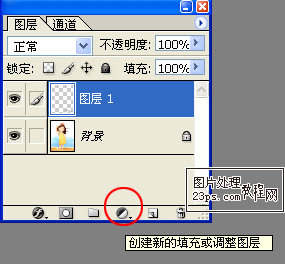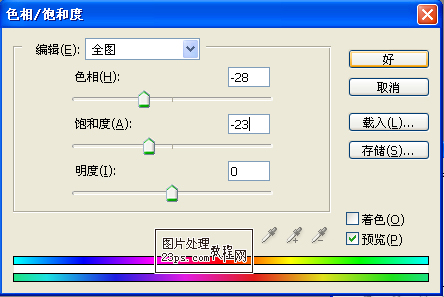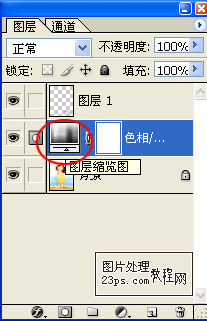PS创建调整图层或填充图层
1、1.打开图片.
2、2.在图层面板底部单击【创建新的填充或调整图层】
3、3.弹出如图所示的下拉菜单,选择【色相/饱和度】命令,弹出对话框,设定参数:
4、4.确定后,得到如图效果,此时在图层面板中自动添加了一个调整图层。
5、 5.这样做的目的是,假如你有多个图层都要调节到一样的效果,但又不能合并图层,采用这种方法,可以在不影响原图层的效果下进行调节。
6、6.如果要编辑调整图层或填充图层请双击图层的缩览图:
7、7.如果要合并调私网褡爸整图层或填充图层,请不要将调整图层或填充图层做合并的目标图层。将调整图层或填充图层与它下面的图层合并后,调整将被栅格化并永久应用于合并的图层内。
声明:本网站引用、摘录或转载内容仅供网站访问者交流或参考,不代表本站立场,如存在版权或非法内容,请联系站长删除,联系邮箱:site.kefu@qq.com。